Samsung QE75QN90CAU Инструкция по эксплуатации онлайн
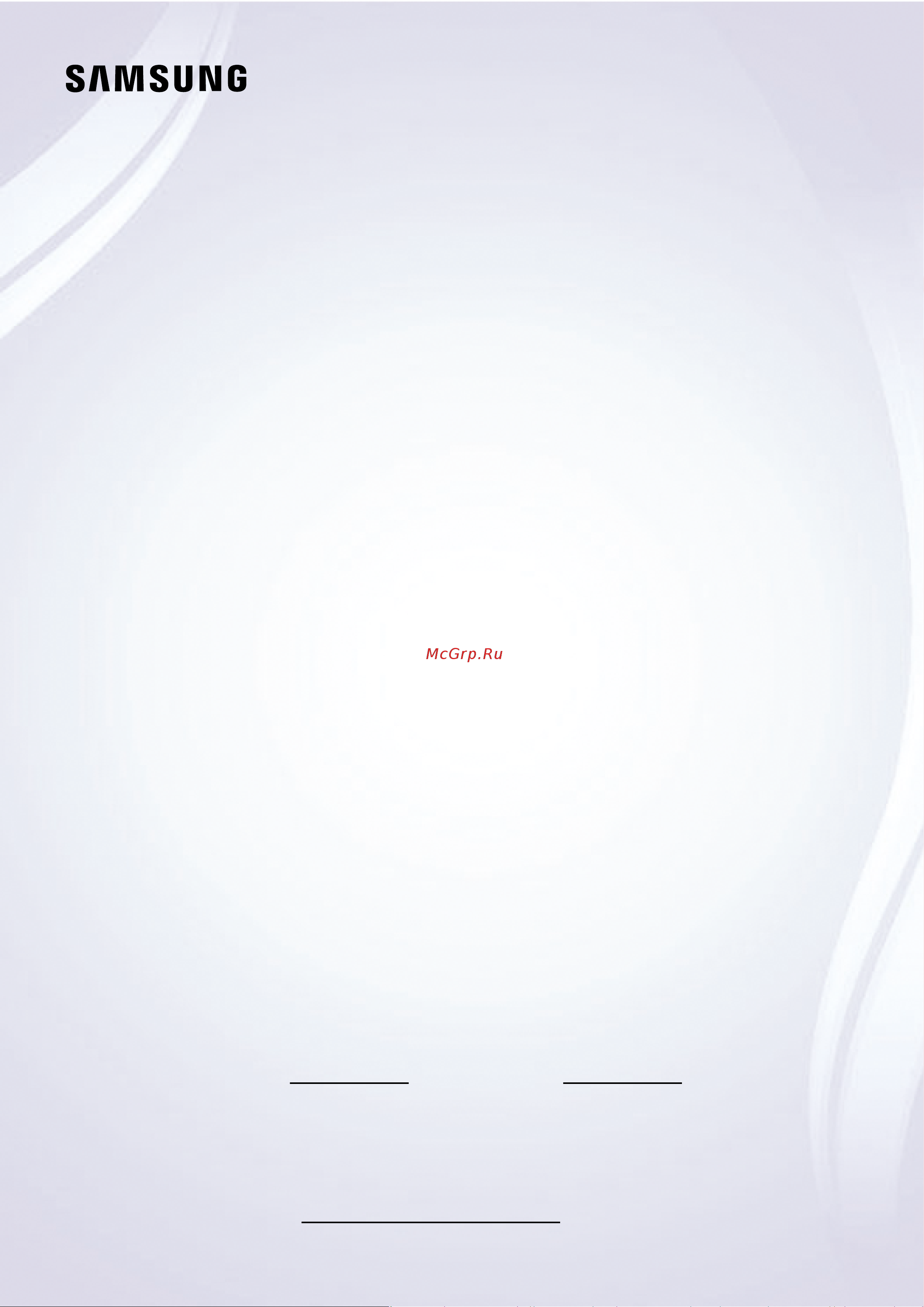
E-MANUAL
Благодарим за приобретение данного устройства
Samsung.
Для наилучшего обслуживания зарегистрируйте свое
устройство по адресу:
www.samsung.com
Модель Серийный номер
Чтобы напрямую перейти на страницу с информацией о
том, как пользователи с нарушениями зрения могут
пользоваться руководством, нажмите на ссылку
Подробнее об экранном меню ниже.
Ссылка « Подробнее об экранном меню
»
Содержание
- E manual 1
- Изображение и звук 2
- Подключения 2
- Просмотр тв 2
- Пульт ду и периферийные устройства 2
- Система и поддержка 2
- Содержание 2
- Телегид 2
- Функции smart 2
- Меры предосторожности и примечания 3
- Поиск и устранение неисправностей 3
- Проблемы с изображением 3
- Проблемы со звуком и шумом 3
- Другие проблемы 4
- Мультимедийные файлы 4
- Приложения 4
- Проблемы с anynet hdmi cec 4
- Проблемы с записью 4
- Проблемы с каналами и вещанием 4
- Проблемы с подключением внешних устройств 4
- Проблемы с пультом дистанционного управления 4
- Проблемы с распознаванием голоса 4
- Проблемы с сетью 4
- Диагностика проблем в работе тв 5
- Инструкции по использованию специальных возможностей 5
- Поддержка 5
- Подробнее об экранном меню 5
- Меню подключенные устройства указания по подключени 6
- Подключения 6
- Телегид 6
- Указания по подключению 6
- Внешнее запоминающее устройство флэш диск usb жесткий диск hdd 7
- Картинка на экране вашего тв может отличаться от изображения выше в зависимости от региона или модели 7
- Некоторые функции могут не поддерживаться в зависимости от региона или модели 7
- С помощью средства устранение неполадок hdmi можно проверить подключение кабеля hdmi и внешних устройств 7
- Способ подключения и перечень доступных внешних устройств зависит от модели 7
- Указания по подключению 7
- Эта процедура занимает примерно 2 минуты 7
- Подключение antenna антенна 8
- Подключение к сети 9
- Установление проводного сетевого соединения 9
- Установка беспроводного сетевого соединения 10
- Восстановление заводских настроек 11
- Меню настройки все настройки подключение сеть сброс настроек сети 11
- Меню настройки все настройки подключение сеть состояние сети 11
- Попроб 11
- Проверка состояния сетевого подключения 11
- Просмотр информации о текущем состоянии сети 11
- Сброс сети 11
- Включение тв с помощью мобильного устройства 12
- Обеспечение возможности подключения к беспроводной сети 12
- Подключение устройства управления ip к тв 12
- Изменение имени тв 13
- Обеспечение возможности подключения к прям подкл wi fi 13
- Использование apple airplay 14
- Использование вывод на экран smart view 14
- Отображение экрана вашего мобильного устройства на tv 14
- Включение режима tap view 15
- Использование вывод на экран tap view 15
- В этом разделе можно ознакомиться с подробными сведениями о кабелях для подключения внешних устройств совместимых с тв 16
- Кабели для подключения внешних устройств 16
- Название кабеля изображение описание 16
- Название кабеля изображение описание 17
- Изменение названия и значка внешнего устройства 18
- Имя порта для подключенного внешнего устройства можно изменить или добавить на экран первоначального экрана 18
- Меню подключенные устройства 18
- Можно переключаться между телевизионными программами на тв и содержимым внешних устройств 18
- Нажмите навигационную кнопку со стрелкой вниз на экране появятся следующие функции 18
- Переключение между подключенными к тв внешними устройствами 18
- Переместите фокус на подключенное внешнее устройство 18
- Содержимое подключенного внешнего устройства выбранного на экране источники отображается на экране тв 18
- Использование дополнительных функций 20
- Примечания относительно подключения через порт hdmi 21
- Примечания по подключению 21
- Примечания по подключению для аудиоустройств 22
- Примечания по подключению для компьютеров 22
- Примечания относительно подключения мобильных устройств 23
- Примечания по подключению портретного режима 23
- Пульт ду и периферийные устройства 24
- Сведения о интеллектуальный пульт ду samsung для телевизоров qled the frame серии s9 c серии cu8 модели cu77 24
- Кнопка описание 25
- Кнопка описание 26
- Сведения о пульт управления для серии cu7 bec за исключением модели cu77 27
- Кнопка описание 28
- Кнопка описание 29
- Подключение пульта интеллектуальный пульт ду samsung к тв 30
- Меню настройки поддержка рук во по дистанц управлению 31
- Меню подключенные устройства настр унив пульта ду 31
- Можно узнать как использовать интеллектуальный пульт ду samsung 31
- Нажмите на меню чтобы использовать различные функции интеллектуальный пульт ду samsung 31
- Подключенными к тв внешними устройствами можно управлять с помощью одного пульта ду samsung запустите меню настр унив пульта ду чтобы зарегистрировать внешние устройства 31
- Узнайте как использовать интеллектуальный пульт ду samsung 31
- Узнайте подробную информацию об использовании интеллектуальный пульт ду samsung 31
- Управление внешними устройствами с помощью пульта ду samsung использование настр унив пульта ду 31
- Управление тв и подключенными внешними устройствами с помощью пульта ду samsung 31
- Включите подключенное внешнее устройство 32
- Внешними устройствами подключенными через anynet hdmi cec можно управлять с помощью пульта ду 32
- Использование anynet hdmi cec 32
- Меню настройки все настройки подключение диспетчер внешних устройств anynet hdmi cec 32
- Ознакомьтесь с этой информацией прежде чем подключать устройство anynet hdmi cec 32
- Подключение внешнего устройства с помощью anynet и использование меню 32
- Подключите hdmi cec совместимое устройство к тв 32
- Пульт ду тв можно использовать для управления внешними устройствами подключенными к тв через кабель hdmi и поддерживающими anynet hdmi cec обратите внимание что настраивать функцию anynet hdmi cec и управлять ею можно только с помощью пульта ду 32
- Установите для параметра anynet hdmi cec значение вкл 32
- Устройство автоматически подключится к тв после установки подключения можно использовать пульт ду тв для работы с меню подключенного устройства и управления устройством 32
- Вставьте кабель клавиатуры мыши или геймпада в порт usb 33
- Вы можете подключить клавиатуру мышь или геймпад чтобы упростить управление тв 33
- Меню настройки все настройки подключение диспетчер внешних устройств диспетчер устройств ввод 33
- Меню настройки все настройки подключение список устройств bluetooth 33
- Подключение bluetooth клавиатуры мыши или геймпада 33
- Подключение usb клавиатуры мыши или геймпада 33
- Подключение клавиатуры мыши или геймпада упрощает управление тв 33
- Попроб 33
- Попроб попроб 33
- Управление тв с помощью клавиатуры мыши или геймпада 33
- Кнопка описание 34
- Работа с клавиатурой и мышью 34
- Использование геймпада 35
- Попроб 35
- Проверьте поддерживаемые геймпады 35
- Производител 35
- Усилию 35
- Ь контроллеры подключение обратная связь по 35
- Использование контроллера 36
- Кнопка описание 36
- Ввод текста с помощью экранной виртуальной клавиатуры 37
- Меню настройки все настройки подключение диспетчер внешних устройств диспетчер устройств ввод 37
- Настройка устройств ввода 37
- Ввод текста с помощью микрофона на пульте ду и экранной виртуальной клавиатуры 38
- Использование smart hub 39
- Функции smart 39
- Легко управляйте политикой конфиденциальности для служб smart hub и проверьте защиту ваших персональных данных с тв 40
- Нажмите кнопку 40
- Осуществляйте поиск каналов программ фильмов или приложений которые предлагает служба smart hub 40
- Отображение первоначального экрана 40
- Параметры конфиденциальности 40
- Поиск 40
- Попроб 40
- Автоматический запуск smart hub 42
- Автоматический запуск последнего использованного приложения 42
- Автоматический запуск приложения samsung business tv 42
- Автоматическая трансляция в режиме multi view 43
- Автоматический запуск функции multi view при повороте 43
- Автоматическое дублирование в режиме multi view 43
- Сброс настроек smart hub 43
- Тестирование подключений smart hub 43
- Ambien 44
- Задайте на вашем тв параметры отображения фотографий или нужного содержимого в то время когда тв не используется 44
- Знакомство с режимом ambient 44
- Использование режима ambient 44
- Можно загружать изображения с nft приложений и использовать их в режиме ambient приложение можно переместить в другое место выбрав пункт изменить список расположенный в конце списка 44
- Навигационная кнопка со стрелкой влево 44
- Нажмите справка для просмотра краткой информации о режиме ambient включая его функции 44
- Список nft приложений 44
- Узнайте о функциях доступных в режиме ambient 44
- Вход на экран просмотра тв из режима ambient 49
- Искусство 50
- Использование режима искусство 50
- Левая навигационная кнопка 50
- Искусство 51
- Левая навигационная кнопка 51
- Сведения о начальном экране искусство 51
- Использование режима искусство в программе smartthings 56
- Меры предосторожности при использовании режима искусство 57
- Игра 58
- Использование samsung gaming hub 58
- Левая навигационная кнопка 58
- Левая навигационная кнопка 61
- Мультим 61
- О мультим первоначального экрана 61
- Universal guide 63
- Universal guide это универсальная функция для поиска и просмотра различного содержимого например тв шоу сериалов и фильмов в одном месте в руководстве universal guide вы можете получить рекомендации по содержимому в соответствии с вашими предпочтениями 63
- Медиа параметры 63
- Предпочтения выбор предпочитаемой службы для получения рекомендаций по содержимому в соответствии с вашими предпочтениями 63
- Продолжение просмотра выберите поставщиков содержимого для функции продолжение просмотра вы можете продолжить просмотр различных передач всех перечисленных ниже поставщиков поддерживающих функцию продолжение просмотра в одном месте 63
- Родительская блокировка переход в меню родительская блокировка включите или выключите все настройки родительского контроля 63
- Эту функцию можно использовать на мобильном устройстве с приложением samsung smartthings 63
- Левая навигационная кнопка меню 64
- О меню первоначального экрана 64
- Использование учетной записи samsung 69
- Использование руководства ссылка 71
- Добавление каналов 73
- Перемещение каналов 73
- Удаление каналов 73
- Использование workspace 74
- Меню подключенные устройства workspace mac удаленный вхо 75
- Меню подключенные устройства workspace пк с windows подключение вручну 75
- Подключение к удаленному компьютеру 75
- Воспроизведение мультимедийного содержимого на удаленном компьютере 78
- Использование samsung dex 78
- Вы можете просматривать и создавать документы на сайте microsoft 365 79
- Добавление веб службы 79
- Использование microsoft 365 79
- Нажмите значок добавить веб службу используя функции работы с закладками браузера workspace вы можете добавить или удалить ссылку на веб службу в workspace 79
- F1 возврат на первоначального экрана приложения workspace 80
- F11 переключение между полноэкранным режимом и режимом экрана по умолчанию 80
- F5 обновление 80
- F8 отключение звука 80
- F9 f10 регулировка громкости 80
- Веб служба поддерживает следующие сочетания клавиш 80
- Вы можете получить доступ к нужной веб службе выбрав значок этой службы добавленный в workspace 80
- Использование веб служба 80
- Использование службы apps 81
- Мультим apps 81
- Навигационная кнопка со стрелкой влево 81
- Запуск приложения 82
- Установка приложения 82
- Управление установленными приложениями 83
- Запуск e manual 85
- Использование руководства e manual 85
- Меню настройки поддержка открыть e manual 85
- Функции кнопок в e manual 85
- Выбрав internet можно открыть последние просмотренные веб сайты или рекомендации выбрав нужный веб сайт вы можете перейти непосредственно на нее 87
- Использование руководства internet 87
- Мультим internet 87
- Навигационная кнопка со стрелкой влево 87
- Просматривайте страницы в интернете на тв 87
- Smartthings 88
- Использование smartthings 88
- Меню подключенные устройства smartthing 88
- Автоматизация 89
- Если войти в учетную запись используя те же данные что для мобильного приложения smartthings вы сможете просматривать устройства зарегистрированные через smartthings с большим удобством в карта 89
- Жизнь 89
- Отображение рекомендуемых служб жизнь которыми можно управлять и просматривать через smartthings 89
- Просматривайте устройства подключенные к smartthings и используйте пульт ду для выбора и управления любыми подключенными устройствами в карта можно изменить местоположение устройства для создания пользовательской карты и проверки состояния устройства 89
- Просмотр или запуск сцен созданных на вкладке автоматизация в мобильном приложении smartthings 89
- Список устройств совместимых с телевизором 89
- Тип подробное описание 89
- Устр 89
- Быстрый доступ к smartthings 90
- Использование функций узел smartthings 90
- Меню подключенные устройства 90
- Меню подключенные устройства smartthings настройки узел smartthings 90
- Для регистрации устройства выберите регистрация 91
- Если рядом с тв обнаружено какое либо устройство на экране тв отобразится всплывающее окно регистрации 91
- Используйте мобильное приложение smartthings для регистрации тв интеллектуальных устройств или различных iot устройств некоторые iot устройства можно зарегистрировать только посредством этого мобильного приложения в мобильном приложении коснитесь значка добавить устройство чтобы зарегистрировать устройство 91
- Подключите дверной звонок к вашему тв чтобы получать уведомления о видео звонке и разговаривать с посетителем во время просмотра тв 91
- Попроб 91
- Регистрация и управление устройствами через smartthings 91
- Регистрация периферийных устройств телевизора 91
- Регистрация телевизора интеллектуального устройства iot устройства посредством мобильного приложения 91
- Использование датчиков экрана через smartthings 92
- Меню подключенные устройства smartthings настройки датчик тв 92
- Управление smartthings при помощи bixby 92
- Управление устройствами отображения посредством мобильного приложения smartthings 92
- Воспроизведение изображений видео музыки 93
- Меню подключенные устройства подключенное устройство 93
- Воспроизведение мультимедийного содержимого с usb устройства 94
- Воспроизведение мультимедийного содержимого с компьютера или мобильного устройства 94
- Кнопки и функции доступные во время воспроизведения мультимедийного содержимого 95
- Функция sound mirroring позволяет слушать содержимое с мобильного устройства через динамик тв 95
- Воспроизведение музыкальных файлов при отключенном экране 98
- Вращение фотографии влево или вправо 98
- Масштаб 98
- Откл экран 98
- Парам 98
- По размеру экрана 98
- Повернуть влево повернуть вправо 98
- Приостановка или возобновление воспроизведения фоновой музыки при просмотре фотографий на тв 98
- Регулировка размера фотографии относительно экрана 98
- Увеличение фотографий 98
- Фоновая музыка 98
- Функция описание 98
- Использование multi view 99
- Меню настройки multi vie 99
- Запуск bixby с помощью голосовой команды 101
- Использование bixby 101
- Запуск bixby с помощью кнопок на интеллектуальный пульт ду samsung 102
- Знакомство с экраном изучить bixby 103
- Можно изменить параметры использования bixby 103
- Можно изменить язык и голос bixby 103
- Мой профиль 103
- Настройки 103
- Попроб 103
- После посещения экрана мой профиль выйдите из учетной записи 103
- Просмотр обучающих руководств по использованию bixby 103
- Учебные руководства 103
- Язык и звучание голоса 103
- Bixby важная информация 105
- Условия использования bixby 105
- Запуск панели меню игры 106
- Информация о панели меню игры 106
- Использование руководства меню игры 106
- Использование freesync 108
- Настройка супер сверхширокого отображения игры 109
- Настройка параметров игры с поддержкой частоты 144 гц 110
- Устранение проблем игрового экрана и звука 110
- Использование руководства телегид 111
- Используйте разнообразные функции для удобства предлагаемые samsung тв во время просмотра тв можно также редактировать список каналов и создать список избранных каналов 111
- На экране телегид можно просмотреть программу передач для каждой станции сведения о программе выбрать программу для просмотра а также настроить просмотр и запись по расписанию 111
- Нажмите кнопку канал чтобы получить доступ к телегид 111
- Попроб 111
- Просматривайте программу телепередач разных каналов на одном экране 111
- Просмотр тв 111
- Информация об экране телегид 112
- Использование дополнительных функций с экрана телегид 114
- Запись во время просмотра трансляции 115
- Запись программ 115
- Функции мгновенной записи и записи по таймеру в guide 115
- В этом разделе можно настроить время начала и окончания записи по расписанию запись может начинаться не ранее чем за 10 минут до начала программы и закончиться не позже чем через 10 минут после завершения программы 116
- Выберите диспетчер расписания или записи чтобы получить доступ к экрану диспетчер записи и расписания 116
- Записи 116
- Запись по расписанию 116
- Использование экрана управления записью по расписанию 116
- Используйте навигационные кнопки чтобы перейти к панели управления 116
- На пульте интеллектуальный пульт ду samsung нажмите кнопку или 116
- На экране диспетчер записи и расписания можно выбрать следующие параметры 116
- Перейдите в расписания и нажмите запись по расписанию добавляйте редактируйте и отменяйте запись программ по расписанию 116
- Подробнее 116
- Попроб 116
- Просмотр записи 116
- Просмотр подробной информации о записи по расписанию 116
- Редакт 116
- Удалить 116
- Удалить запись по расписанию 116
- Использование функций просмотра по расписанию во время просмотра программы 118
- Использование экрана управления просмотром по расписанию 118
- Настройка параметров просмотра по расписанию на экране телегида 118
- Настройка просмотра по расписанию 118
- Использование timeshift 119
- Кнопки и функции доступные во время записи программы или использования функции timeshift 120
- Доступ к списку каналов 122
- Использование списка каналов 122
- Использование функций на экране списка каналов 122
- Доступ к экрану для редактированию каналов 124
- Использование функции редактирования каналов 124
- Использование функций редактирования каналов 124
- Использование личного списка избранного 126
- Создание списка избранного 126
- Вспомогательные функции для просмотра 127
- Меню настройки все настройки трансляция дополнительные настройки 131
- Передача списка кан 131
- Передача списка каналов 131
- Ручное сканирование настройка аналоговых каналов 131
- Ручное сканирование настройка цифровых каналов 131
- Точная настройк 131
- Точная настройка аналогового вещания 131
- Адаптивное изображени 134
- Изображение и звук 134
- Интеллектуальный режим позволяет распознавать и анализировать окружающую обстановку шум содержимое и особенности использования тв для создания максимально комфортных условий приведенные ниже функции можно по желанию включить или выключить создайте для себя идеальные условия для просмотра 134
- Использование интеллектуальный режим 134
- Комфорт для глаз 134
- Меню настройки все настройки общие сведения и конфиденциальность 134
- Настройки интеллектуального режима интеллектуальный режи 134
- Оптимизировано 134
- Оптимизирует яркость и обеспечивает наивысшее качество изображения в реальном времени в зависимости от условий освещенности и просматриваемого содержимого 134
- Параметры изображения и звука можно настроить согласно собственным предпочтениям 134
- Режим комфорт для глаз синхронизирует время восхода и захода солнца с интенсивностью освещения окружающей среды после захода солнца данный режим обеспечивает более теплые цвета и пониженный уровень яркости время восхода и захода солнца можно изменить вручную 134
- Тв выполнит анализ окружающей обстановки и содержимого которое вы просматриваете в настоящий момент и оптимизирует изображение для максимального удобства просмотра 134
- Активный усилитель голос 135
- Анализирует окружающий шум и в зависимости от этого подбирает оптимальные параметры звука 135
- Время восхода и заката устанавливается автоматически вы также можете задать расписание вручную 135
- Время начала 135
- Время окончания 135
- Длительность режима комфорт для глаз 135
- Настройка уровня яркости экрана в режиме комфорт для глаз 135
- Настройки режима комфорт для глаз 135
- Попроб 135
- Уровень режима комфорт для глаз 135
- Установите время начала вручную 135
- Установите время окончания вручную 135
- Автоматическая подстройка под конкретный уровень громкости при просмотре тв тв анализирует вашу историю настройки громкости за определенный период для автоматической регулировки громкости при использовании приложения или переключении на внешний источник входных сигналов 136
- Адаптивная громкост 136
- Адаптивный звук pr 136
- Обеспечивает оптимальное качество звука путем анализа условий просмотра и акустических составляющих содержимого 136
- Попроб 136
- Выбор режима изображения 137
- Меню настройки все настройки изображение режим изображени 137
- Настройка качества изображения 137
- Изменение расширенных настроек изображения 138
- Меню настройки все настройки изображение дополнительные настройки 138
- Дополнительные настройки изображения 141
- Изменение размера изображения 142
- Меню настройки все настройки изображение настройки размера изображени 142
- Игровой режи 143
- Игры на оптимизированном экране 143
- Меню настройки все настройки подключение игровой режи 143
- Меню настройки все настройки подключение настройки игрового режима 143
- Можно включить режим игровой режим чтобы оптимизировать настройки экрана тв для лучшей игровой производительности 143
- Настройка параметров среды просмотра для внешних устройств 143
- Настройки тв можно оптимизировать для просмотра видео в различных форматах 143
- Попроб 143
- При подключении игровой консоли например playstation и xbox для параметра игровой режим устанавливается значение авто при подключении другого источника входного сигнала для игры например пк установите для параметра игровой режим значение вкл выполнив вышеуказанные действия быстро включить режим игровой режим можно с первоначального экрана меню настройки игровой режим 143
- Меню настройки все настройки подключение настройки игрового режима 144
- Точная настройка функции игровой режим 144
- Использование параметра уровня черного hdmi 146
- Использование расширение входного сигнала 146
- Меню настройки все настройки подключение диспетчер внешних устройств расширение входного сигнал 146
- Меню настройки все настройки подключение диспетчер внешних устройств черный hdm 146
- Попроб 146
- Расширить входной сигнал подключений hdmi 146
- С помощью параметра черный hdmi можно настроить уровень черного цвета для частичного устранения таких недостатков как низкий уровень черного низкая контрастность или тусклые цвета при приеме сигнала с внешних устройств подключенных к тв по кабелю hdmi 146
- Выбор режима звука 147
- Изменение расширенных настроек звука 147
- Меню настройки все настройки звук дополнительные настройк 147
- Меню настройки все настройки звук режим звук 147
- Настройка режим звука и дополнительные настройки 147
- Выбор динамиков 149
- Использование дополнительных настроек звука 149
- Меню настройки все настройки звук вывод звук 149
- Воспроизведение звука тв через устройства bluetooth 150
- К тв можно подключать аудиоустройства bluetooth при этом необходимо выполнить сопряжение тв и устройства с помощью функции bluetooth подробнее описание процедуры подключения и использования см в руководстве пользователя аудиоустройства такого как динамик bluetooth звуковая панель или наушники 150
- Меню настройки все настройки звук вывод звука список динамиков bluetooth 150
- Меню настройки все настройки звук настройка объемного звука динамиков wi f 151
- Прослушивание звука тв через звуковое устройство samsung с поддержкой функции wi fi 151
- Автоматическая настройка часов 152
- Диспетчер системы врем 152
- Диспетчер системы время часы режим часов авто 152
- Использование функций настройки времени и таймеров 152
- Меню настройки все настройки общие сведения и конфиденциальность 152
- Система и поддержка 152
- Использование функций экономия энергии 155
- Меню настройки все настройки общие сведения и конфиденциальность 155
- Уменьшение потребления энергии тв 155
- Экономия энерги 155
- Защита панели 157
- Использование функций панели поддержки 157
- Меню настройки все настройки общие сведения и конфиденциальность 157
- Настройка панели поддержки 157
- Обновление программного обеспечения тв 158
- Использование функции родительская настройка 159
- Меню настройки все настройки общие сведения и конфиденциальность 159
- Родительская настройк 159
- Аудио и видеофункции для людей с нарушениями зрения или слуха 160
- Запуск специальных функций 160
- Запуск функции ссылки доступности 160
- Меню настройки все настройки общие сведения и конфиденциальность 160
- Специальные возможност 160
- Включение голосовых подсказок для людей с нарушением зрения 161
- Изменение громкости скорости тона и громкости фона тв для функции голосовые инструкции 161
- Меню настройки все настройки общие сведения и конфиденциальность 161
- Описание аудио 161
- Специальные возможности настройки голосовых инструкци 161
- Специальные возможности настройки описания ауди 161
- Выбор языка субтитров для каналов вещания 164
- Меню настройки все настройки общие сведения и конфиденциальность 164
- Просмотр телепередач на тв с субтитрами 164
- Специальные возможности настройки субтитро 164
- Меню настройки все настройки общие сведения и конфиденциальность 165
- Настройка параметров повтора для кнопок пульта ду 165
- Приложение для людей с нарушениями зрения seecolors 165
- Прослушивание звука тв через устройства bluetooth для людей с нарушением слуха 165
- Специальные возможности мультивыход ауди 165
- Специальные возможности настройки масштабирования сурдоперевод 165
- Специальные возможности настройки скорости повтора действия кнопок пульта ду 165
- Увеличение экрана с сурдопереводом для людей с нарушениями слуха 165
- Голос 166
- Изменение настроек голосовых функций 166
- Использование голосовых функций 166
- Меню настройки все настройки общие сведения и конфиденциальность 166
- Выбор режима использования или выставочный режим 167
- Выбор языка меню 167
- Диспетчер системы изменение pi 167
- Диспетчер системы режим использовани 167
- Диспетчер системы язы 167
- Использование других функций 167
- Меню настройки все настройки общие сведения и конфиденциальность 167
- Ознакомьтесь с другими функциями 167
- Попроб 167
- Появится окно ввода pin кода введите pin код введите его снова и подтвердите pin код по умолчанию 0000 для франции и италии 1111 167
- Тв можно настроить для использования в магазинах выбрав для параметра режим использования значение выставочный режим 167
- Установка пароля 167
- Использование карты для просмотра тв ci или ci 171
- Подключение карты ci или ci к слоту common interface с помощью адаптера карты ci 171
- Подключение карты ci или ci к через гнездо common interface 172
- Использование карты ci или ci 173
- На интеллектуальный пульт ду samsung 174
- Функция телетекст 174
- На стандартном пульте ду 175
- Стандартная страница телетекста 177
- Меры предосторожности и примечания 178
- Ознакомьтесь с данным разделом перед использованием функций записи и записи по расписанию 178
- Перед использованием функций запись и timeshift 178
- Usb накопители и устройства флэш памяти не поддерживаются 180
- Видео в режиме time shift сдвиг по времени воспроизводятся в соответствии с настройками тв 180
- Для записи рекомендуется использовать жесткий диск usb совместимый с usb 2 или более поздней версией со скоростью вращения 5400 об мин или выше обратите внимание что жесткие диски usb типа raid не поддерживаются 180
- Для работы функции timeshift требуется как минимум 1 5 гб свободного пространства на запоминающем устройстве usb 180
- Если дисковое пространство сократится и составит менее 500 мб во время работы функций запись по расписанию и timeshift остановится только запись 180
- Максимальное количество доступного времени для функции timeshift составляет 90 минут 180
- Общая продолжительность записи зависит от объема свободного пространства на жестком диске и качества записи 180
- Ознакомьтесь с данным разделом перед использованием функций timeshift 180
- Поддерживаемые параметры передачи звука 180
- Проверка поддерживаемых параметров транслируемого звука 180
- Тип звука двойной звук по умолчанию 180
- Функция timeshift может отключиться автоматически как только будет достигнут максимальный предел по времени 180
- Функция timeshift недоступна для заблокированных каналов 180
- Apps важная информация 181
- Прочтите перед использованием функции internet 182
- Ознакомьтесь с данным разделом перед установлением беспроводного соединения с сетью 183
- Ограничения на использование фотографий видео и музыкальных файлов 184
- Прочтите перед воспроизведением фото видео и музыкальных файлов 184
- Видеоформаты с субтитрами 185
- Название контейнер 185
- Название формат 185
- Поддерживаемые субтитры 185
- Форматы субтитров 185
- Поддерживаемые форматы и разрешение изображений 186
- Поддерживаемые форматы музыкальных файлов и кодеки 186
- Расширение файла формат кодек примечание 186
- Расширение файла формат разрешение 186
- Аудиокодеки 187
- Кадр с 187
- Контейне 187
- Поддерживаемые видеокодеки телевизоры qled кроме серии q6 c q7 c серии s9 c 187
- Р видеокодеки разрешение частота кадров 187
- Скорость передачи мбит с 187
- Формат файла 187
- Аудиокодеки 188
- Кадр с 188
- Контейне 188
- Поддерживаемые видеокодеки серии q7 c и 85cu8 188
- Р видеокодеки разрешение частота кадров 188
- Скорость передачи мбит с 188
- Формат файла 188
- Аудиокодеки 190
- Кадр с 190
- Контейне 190
- Поддерживаемые видеокодеки модели серии q6 c 190
- Р видеокодеки разрешение частота кадров 190
- Скорость передачи мбит с 190
- Формат файла 190
- Аудиокодеки 191
- Кадр с 191
- Контейне 191
- Поддерживаемые видеокодеки серии cu8 кроме серии 85cu8 191
- Р видеокодеки разрешение частота кадров 191
- Скорость передачи мбит с 191
- Формат файла 191
- Аудиокодеки 193
- Кадр с 193
- Контейне 193
- Поддерживаемые видеокодеки модели серии cu7 bec 193
- Р видеокодеки разрешение частота кадров 193
- Скорость передачи мбит с 193
- Формат файла 193
- Аудиокодеки 195
- Кадр с 195
- Контейне 195
- Поддерживаемые видеокодеки the frame модель 32ls03c 195
- Р видеокодеки разрешение частота кадров 195
- Скорость передачи мбит с 195
- Формат файла 195
- Аудиокодеки 197
- Кадр с 197
- Контейне 197
- Поддерживаемые видеокодеки модели серии qn7 c 197
- Р видеокодеки разрешение частота кадров 197
- Скорость передачи мбит с 197
- Формат файла 197
- Аудиокодеки 199
- Кадр с 199
- Контейне 199
- Поддерживаемые видеокодеки модели серии qn8 c или более поздние 199
- Р видеокодеки разрешение частота кадров 199
- Скорость передачи мбит с 199
- Формат файла 199
- Входящий сигнал размер изображения 201
- Данный замок представляет собой физическое устройство которое можно использовать для защиты тв от кражи гнездо для замка расположено на задней панели тв рядом с гнездом имеется значок для использования кабель замка оборачивается вокруг тяжелого объекта а затем продевается через гнездо для замка на тв замок продается отдельно способ использования замка может отличаться в зависимости от модели дополнительная информация о замке содержится в руководстве прилагающемся к нему 201
- Ознакомьтесь с данной информацией после установки тв 201
- Ознакомьтесь с данным разделом после установки тв 201
- Параметр размер картинки применяется к текущему источнику примененные параметры размер картинки сохранятся при последующем выборе источника пока вы не измените их 201
- Размер изображения и входящие сигналы 201
- Установка замка для защиты от краж 201
- Если для параметра расширение входного сигнала установлено значение вкл 202
- Если для параметра расширение входного сигнала установлено значение выкл 202
- Поддерживаемые разрешения для входящих сигналов uhd 202
- Rgb 4 4 4 ycbcr 4 4 4 ycbcr 4 2 2 ycbcr 4 2 0 203
- Глубина цвета 203
- Дискретизация 203
- Если для параметра расширение входного сигнала установлено значение вкл 203
- Если для параметра расширение входного сигнала установлено значение выкл 203
- Значения разрешения для приема входного сигнала поддерживаемые 8k моделями серии qn7 c или более поздними 203
- Кадр с 203
- Проверьте разрешения для приема входного сигнала поддерживаемые 8k моделями серии qn7 c или более поздними 203
- Разрешение 3840 x 2160p 4096 x 2160p 203
- Разрешение 7680 x 4320p 203
- Цветовая 203
- Частота кадров 203
- Вертикальной 204
- Горизонтальной 204
- Значения разрешения поддерживаемые функцией freesync vrr 204
- Кгц 204
- Когда для параметра игровой режим выбрано значение вкл или авто активируется функция freesync vrr 204
- Мгц поиск 204
- Отображения 204
- Проверьте поддерживаемые настройки разрешения для сигнала freesync vrr 204
- Развертки 204
- Разрешение 204
- Тактовая частота 204
- Точки строки 204
- Формат 204
- Частота 204
- Прочтите перед подключением компьютера поддерживаемые разрешения 205
- Vesa dmt 206
- Вертикали 206
- Вертикальной 206
- Горизонтальной 206
- Кгц 206
- Мгц 206
- Отображения 206
- Полярность по горизонтали по 206
- Развертки 206
- Разрешение 206
- Тактовая частота 206
- Точки строки 206
- Формат 206
- Частота 206
- Cta 861 207
- Vesa cvt 207
- Вертикали 207
- Вертикальной 207
- Горизонтальной 207
- Кгц 207
- Мгц 207
- Отображения 207
- Полярность по горизонтали по 207
- Развертки 207
- Разрешение 207
- Тактовая частота 207
- Точки строки 207
- Формат 207
- Частота 207
- Cta 861 208
- Вертикали 208
- Вертикальной 208
- Горизонтальной 208
- Кгц 208
- Мгц 208
- Отображения 208
- Поддерживаемые настройки разрешения для видеосигналов 208
- Полярность по горизонтали по 208
- Проверьте поддерживаемые настройки разрешения для видеосигнала 208
- Развертки 208
- Разрешение 208
- Тактовая частота 208
- Точки строки 208
- Формат 208
- Частота 208
- Vesa cvt 209
- Вертикали 209
- Вертикальной 209
- Горизонтальной 209
- Кгц 209
- Мгц 209
- Отображения 209
- Полярность по горизонтали по 209
- Развертки 209
- Разрешение 209
- Тактовая частота 209
- Точки строки 209
- Формат 209
- Частота 209
- Ограничения при использовании соединения bluetooth 210
- Ознакомьтесь с данным разделом перед использованием устройств bluetooth 210
- Информация о лицензиях и другие сведения 211
- Поиск и устранение неисправностей 213
- Проблемы с изображением 213
- Экран мигает или потемнел 213
- Изображение тусклое или искажены цвета в изображении 214
- Тв автоматически выключается 215
- Цвета изображения отображаются черно белыми или не так как должны отображаться 215
- Не удается включить питание 216
- Тв the frame тв невозможно выключить 216
- Тв остается включенным или не включается автоматически 216
- Изображение на экране тв выглядит не так как выглядело в магазине 217
- Не удается найти канал 217
- Отображаемое видео выглядит размытым 217
- Изображение искажено 218
- Изображение отображается не во весь экран 218
- Пунктирная линия вдоль кромки экрана 218
- Функция субтитры в меню тв отключена 218
- Hdr на подключенном внешнем устройстве отключается 219
- Субтитры отображаются на экране тв 219
- Звук не слышен или слышен очень тихо при установке максимальной громкости 220
- Изображение хорошее но звук отсутствует 220
- Как подключить к тв аудиоустройство 220
- Проблемы со звуком и шумом 220
- Из динамиков раздается странный звук 221
- Прерывается звук 221
- При подключении hdmi earc arc отсутствует звук 221
- Звук недостаточно четкий 222
- Звук тв не воспроизводится через звуковую панель или av ресивер 222
- При использовании той или иной функции в тв или при переключении канала тв озвучивает выполненную операцию тв озвучивает видеоизображения на экране 222
- Не удается отрегулировать громкость внешнего устройства 223
- Я хочу одновременно выключить тв и аудиоустройство 223
- В режиме тв отображается сообщение слабый сигнал или нет сигнала либо не удается найти канал 224
- На цифровом канале отсутствуют субтитры 224
- Проблемы с каналами и вещанием 224
- Тв принимает не все каналы 224
- Функция трансляция отключена 224
- Видео отображается но звук отсутствует 225
- Появится сообщение режим не поддерживается 225
- Проблемы с подключением внешних устройств 225
- Я хочу подключить компьютер и мобильное устройство с помощью функции дублирования экрана 225
- Изображение с экрана пк не появляется или мигает 226
- При подключении тв к внешнему устройстве на экране ничего не отображается 226
- Я хочу подключить динамик bluetooth 226
- Выполнено подключение к локальной сети но не к сети интернет 227
- Меню настройки поддержка обслуживание устройства самодиагностика 227
- Отсутствует проводное сетевое соединение 227
- Проблемы с сетью 227
- Сбой беспроводного сетевого соединения не удается подключиться к точке беспроводного доступа не удается подключиться к сети 227
- Тест подключения smart hu 227
- Anynet не работает подключенное устройство не отображается 228
- Необходимо запустить anynet также необходимо чтобы подключенные устройства включались при включении тв 228
- Проблемы с anynet hdmi cec 228
- Что такое anynet 228
- На устройстве anynet ничего не воспроизводится 229
- На экране отображается сообщение подключение к устройству anynet или отключение от устройства anynet 229
- Необходимо выйти из anynet неудобно когда при включении других устройств включается и тв неудобно когда подключенные устройства например телеприставка отключаются вместе с телевизором 229
- Не удается воспользоваться пультом ду тв для управления внешними устройствами 230
- Проблемы с пультом дистанционного управления 230
- Пульт дистанционного управления не работает 230
- Не удается воспроизвести на компьютере записанные файлы хранящиеся в тв 231
- Не удается записать видеоролики полученные со внешнего устройства или samsung tv plus 231
- Появляется сообщение форматировать устройство при использовании функции timeshift или функции записи 231
- Проблемы с записью 231
- Функция timeshift или функция записи недоступна 231
- Приложение запустилось но на другом языке как изменить язык 232
- Приложение работает неправильно качество изображения слишком плохое 232
- Приложения 232
- Экран первоначального экрана службы smart hub всегда появляется при включении тв 232
- Мультимедийные файлы 233
- Некоторые файлы не воспроизводятся 233
- Прерывается воспроизведение некоторых файлов 233
- Bixby отвечает автоматически 234
- Микрофон выключен 234
- Проблемы с распознаванием голоса 234
- Bixby не отвечает на голосовой запрос hi bixby 235
- Функция распознавания голоса не работает с пультом интеллектуальный пульт ду samsung но работает с другими функциями нет ответа даже если нажата кнопка голосовой помощник 235
- При использовании функции распознавания голоса отображается сообщение о большой нагрузке и функция не работает 236
- Я хочу чтобы отобразились сведения о погоде в определенном регионе 236
- Другие проблемы 237
- Настройки сбрасываются через 5 минут или каждый раз после выключения тв 237
- От тв исходит запах пластмассы 237
- Подставка шатается или наклоняется 237
- Тв наклонен в сторону 237
- Тв сильно нагрелся 237
- Я хочу знать как установить и снять стойку для тв 237
- Из тв слышен треск 238
- Из тв слышен фоновый шум 238
- На экране отображается всплывающее окно внутренний рекламный баннер тв 238
- Тв озвучивает происходящее на экране 238
- Диагностика проблем в работе тв 239
- Меню настройки поддержка обслуживание устройства самодиагностика 239
- Не удается выбрать информация о сигнале в меню самодиагностика 239
- Самодиагностика 239
- Сброс smart hub 240
- Сброс звука 240
- Сброс изображения 240
- Запрос на обслуживание 241
- Меню настройки поддержка об этом телевизор 241
- Меню настройки поддержка обслуживание устройства запросить поддержк 241
- Меню настройки поддержка удаленное управлени 241
- Поддержка 241
- Поддержка через удаленное управление 241
- Поиск контактной информации службы 241
- Инструкции по использованию специальных возможностей 242
- Использование пульта ду 242
- Описание пульта интеллектуальный пульт ду samsung или пульт управления 242
- Ориентация пульта интеллектуальный пульт ду samsung или пульт управления 242
- Подробнее об экранном меню 242
- Запуск функций меню специальные возможности с помощью меню общие 244
- Использование меню специальных возможностей 244
- Меню настройки все настройки общие сведения и конфиденциальность 244
- Переход к меню ссылки доступности 244
- Специальные возможност 244
- Запуск функций меню специальные возможности с помощью службы bixby 245
- Информация о функциях меню специальные возможности 246
- Ввод цифр с экрана с помощью пульта интеллектуальный пульт ду samsung или пульт управления 248
- Переключение каналов 248
- Работа с тв с включенной функцией голосовые инструкции 248
- Изменение громкости 249
- Просмотр сведений о программе 249
- Использование телегида 250
- Просмотр текущей программы 251
- Другие параметры и функции телегида 252
- Использование просмотр по расписанию 254
- Настройка просмотра по расписанию 254
- Отмена просмотра по расписанию 254
- Использование руководства список каналов 255
- Запись 257
- Использование функций моментальной записи и записи по расписанию на экране телегида 257
- Запись просматриваемой программы 258
- Изменение времени записи 258
- Настройка записи по расписанию из окна информации о программе 258
- Просмотр записанных программ 259
- Удаление записанной программы 259
- Smart hub 260
- Использование smart hub 260
- В крайней левой части smart hub в первоначального экрана расположено стационарное меню с описанием перечисленные здесь элементы меню можно использовать для получения доступа к основным параметрам тв или внешним устройствам поиску и приложениям 261
- Использование первоначального экрана smart hub 261
- Легко управляйте политикой конфиденциальности для служб smart hub и проверьте защиту ваших персональных данных с тв 261
- Осуществляйте поиск каналов программ фильмов или приложений которые предлагает служба smart hub 261
- Параметры конфиденциальности 261
- Поиск 261
- Попроб 261
- Запуск e manual 263
- Меню настройки поддержка открыть e manual 263
- Для использования функции bixby тв должен быть подключен к сети кроме того вам понадобится микрофон на пульте интеллектуальный пульт ду samsung 264
- Запуск функции bixby 264
- Использование bixby 264
- Нажмите и удерживайте кнопку питания на интеллектуальный пульт ду samsung функция bixby будет активирована в режиме прослушивания а в нижней части экрана тв появится значок bixby произнесите нужную команду и отпустите кнопку тв оповещает о том как он понял команду после чего производит необходимое действие 264
- Установите для параметра голосовой помощник значение bixby микрофон на пульте интеллектуальный пульт ду samsung или тв можно использовать для голосового управления тв 264
- Чтобы воспользоваться службой bixby нажмите и удерживайте кнопку на интеллектуальный пульт ду samsung произнесите команду в микрофон на пульте ду а затем отпустите кнопку чтобы запустить bixby 264
Похожие устройства
- Samsung QE98QN100BU Инструкция по эксплуатации
- LG 55UR78001LJ Руководство по эксплуатации
- LG 65UR78001LJ Руководство по эксплуатации
- LG 75UR78001LJ Руководство по эксплуатации
- LG 65UR78006LK Руководство по эксплуатации
- LG 86UR78006LB Руководство по эксплуатации
- LG 65UR78009LL Руководство по эксплуатации
- LG 50UR81006LJ Руководство по эксплуатации
- LG 55UR81006LJ Руководство по эксплуатации
- LG 86UR81006LA Руководство по эксплуатации
- LG 55UR91006LA Руководство по эксплуатации
- LG 65UR91006LA Руководство по эксплуатации
- LG 75UR91006LA Руководство по эксплуатации
- LG 50QNED816RA Руководство по эксплуатации
- LG 75QNED816RA Руководство по эксплуатации
- LG OLED65C3RLA Руководство по эксплуатации
- LG OLED77C3RLA Руководство по эксплуатации
- LG OLED83C3RLA Руководство по эксплуатации
- LG OLED65G3RLA Руководство по эксплуатации
- LG OLED77G3RLA Руководство по эксплуатации
